Большинство программного обеспечения, распространяемого в глобальной сети Интернет, имеет графический интерфейс на английском языке. Программа для захвата изображения с экрана компьютера на операционной системе Microsoft Windows «Пост Имидж» не исключение из правил, а лишь его подтверждение. Некоторые люди не владеют иностранными языками, но это не означает, что они ограничены в использовании удобных инструментов. В данной статье пользователь найдёт описание основных настроек программы Postimage.
Содержание
Postimage settings – Настройки ПостИмидж
Двойным щелчком левой кнопкой мыши по иконке скриншотера Postimage на «Рабочем столе» или правой кнопкой по ярлыку программы в «Панели задач» в левой нижней части экрана персонального компьютера запускается контекстное меню, где необходимо выбрать параметр «Settings…».
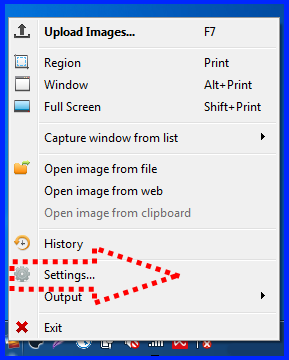
Откроется служебное окно с шестью вкладками:
General
Основные параметры скриншотера:
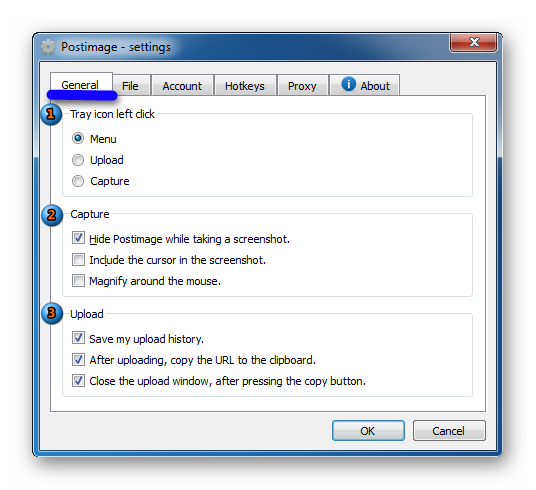
- Tray icon left click – назначение функциональности нажатия левой кнопкой мышки на ярлычок в «Панели задач»:
- Menu – основное меню
- Upload — загрузка
- Capture – захват изображения с экрана
- Capture – параметры при захвате моментального снимка с дисплея компьютера:
Hide Postimage while taking a screenshot — Скрыть контекстное меню Postimage при снятии скриншота.
Include the cursor in the screenshot – Отображение курсора на захваченном изображении.
Magnify around the mouse – Увеличительное стекло вокруг курсора для мгновенного прямоугольного снимка мелких деталей/элементов/фрагментов/текста с дисплея.
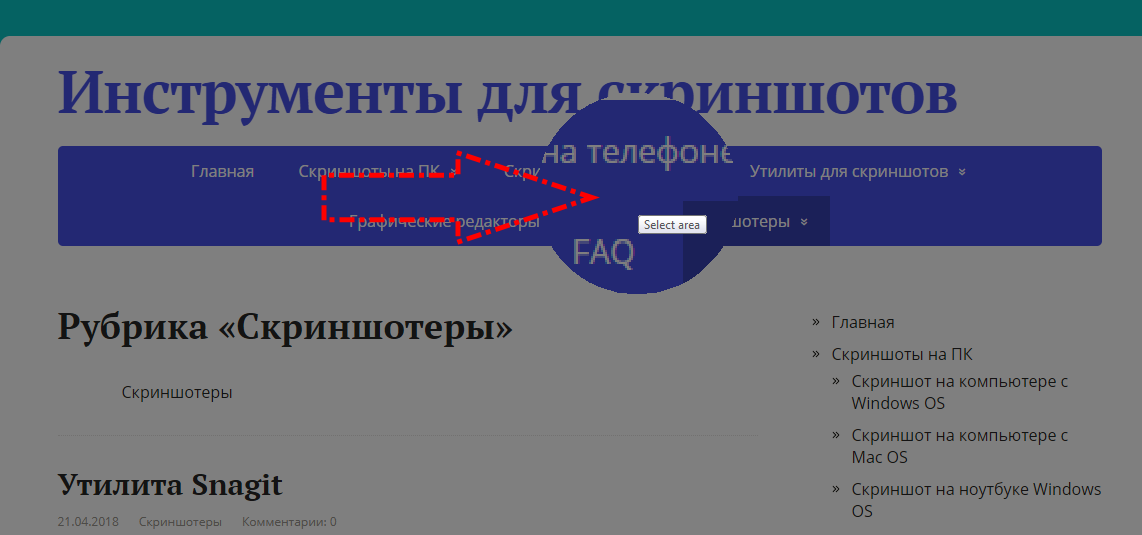
- Upload
Save my upload history – Сохранение истории ранее загруженных снапшотов в облачные сервисы разработчиков.
After uploading, copy the URL to the clipboard – После загрузки копирование ссылки в буфер обмена для вставки в социальных сетях, E-mail, мессенджерах.
Close the upload window, after pressing the copy button – Закрытие окна загрузки изображений после нажатия кнопки копирования.
File
В данной вкладке пользователь может задать имя по-умолчанию для будущих скриншотов плюс нижнее подчёркивание с:
- Порядковым номером;
- Датой;
- Датой и временем;
- Временная отметка;
- Ничем.
А также выбор формата для сохранения моментальных снимков: PNG, BMP, JPEG.
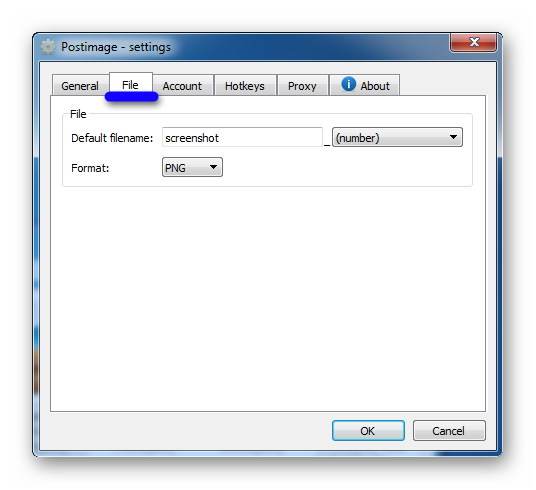
Account
Использование ключа от персональной учётной записи на ресурсах разработчиков программы Postimage.
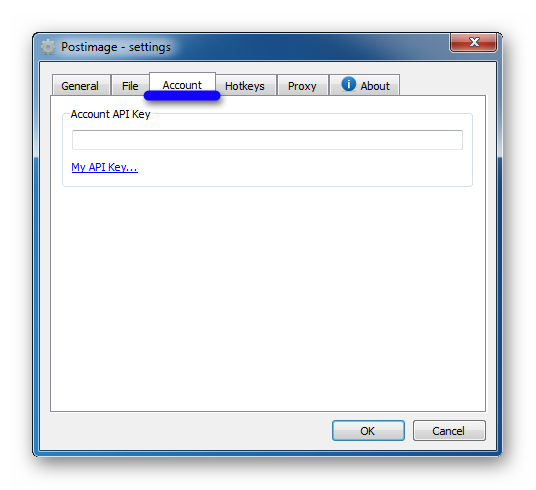
Нажав на кнопку «My API Key…» в браузере по-умолчанию откроется окно входа/регистрации аккаунта.
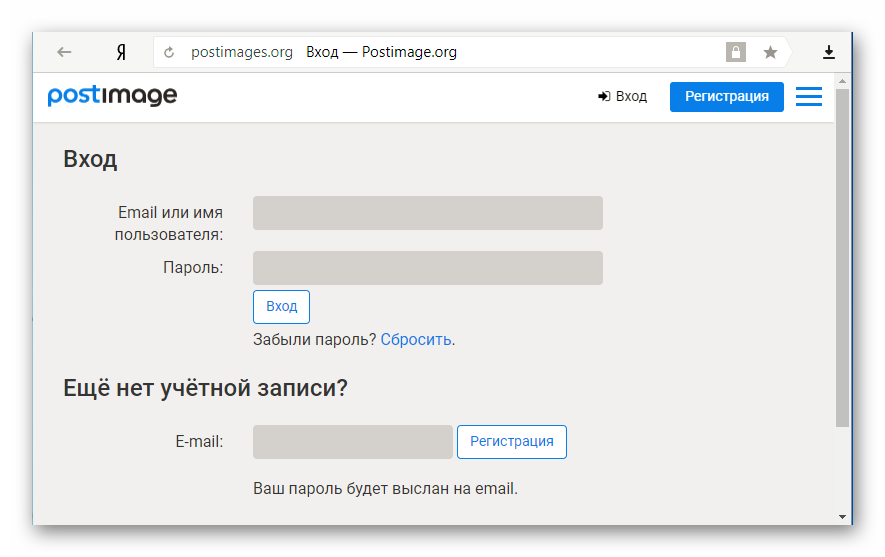
Hotkeys
Горячие клавиши:
- Postimage control – выбор изображения для загрузки (в заводских настройках (F7), можно поменять на другую кнопку или комбинацию клавиш).
- Captures:
- Region – захват прямоугольной области.
- Window – скриншот активного окна.
- Full Screen – моментальный снимок всего экрана.
- При желании или необходимости можно настроить другие кнопки.
- Custom settings
Добавление трёх других дополнительных кнопок для снапшотов или открытия изображений из папок.
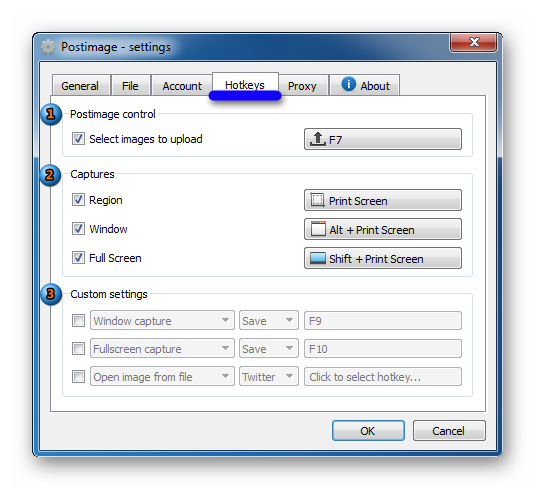
Proxy
Использование Прокси сервера для загрузки снэпшотов в сеть Интернет.
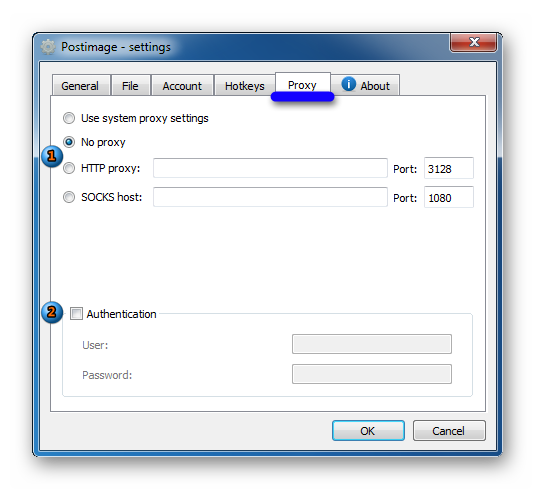
About
Проверка наличия обновлений программы Postimage и контактная информация разработчиков.
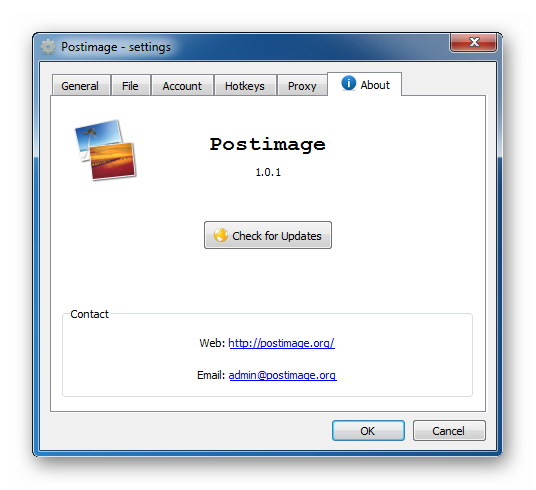
Утилита всё ещё на стадии разработки, разработчики приветствуют сообщения от пользователей об ошибках, пожеланиях, претензиях. Благодаря своевременным отзывам специалисты стараются усовершенствовать удобное приложение и создать идеальное программное обеспечение.




